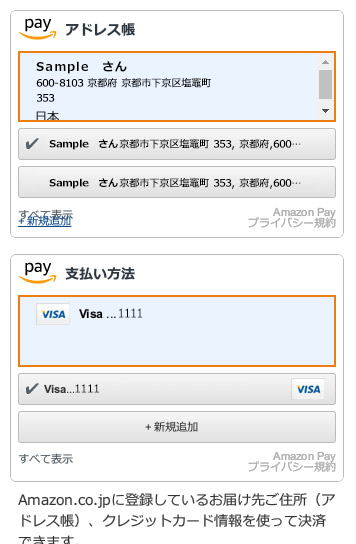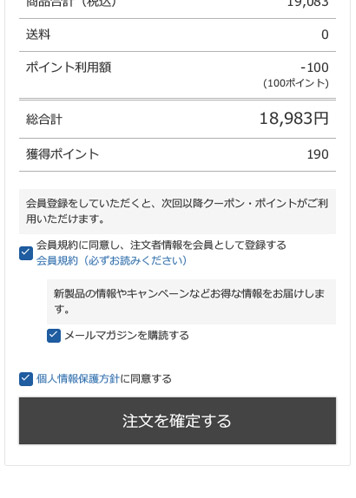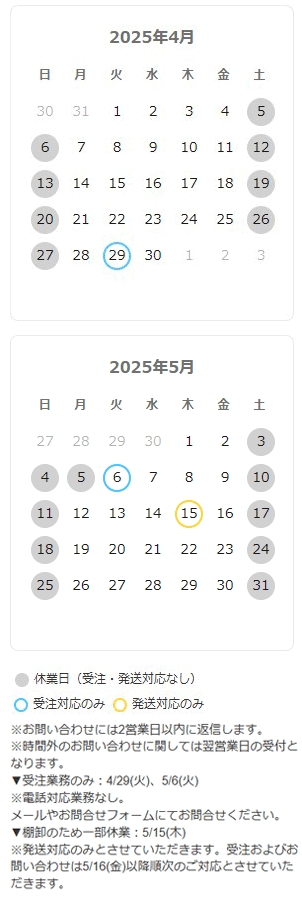11,000円以上送料無料!京都きもの町【本店】
{@ member.last_name @} {@ member.first_name @} 様 こんにちは
{@ member.stage_name @}会員
現在ご利用頂けるポイント … {@ member.active_points @}ポイント
Amazon Payのご利用方法について
Amazon.co.jpにご登録の住所・クレジットカード情報を利用してご注文・会員登録いただけます。(ご利用になるには Amazon.co.jpアカウントが必要です。)
Amazonアカウントにログインしていない場合は、サインイン画面に移動します。Amazonにログインがお済みの場合は、ご注文手続き画面に移動します。
【パソコン画面】
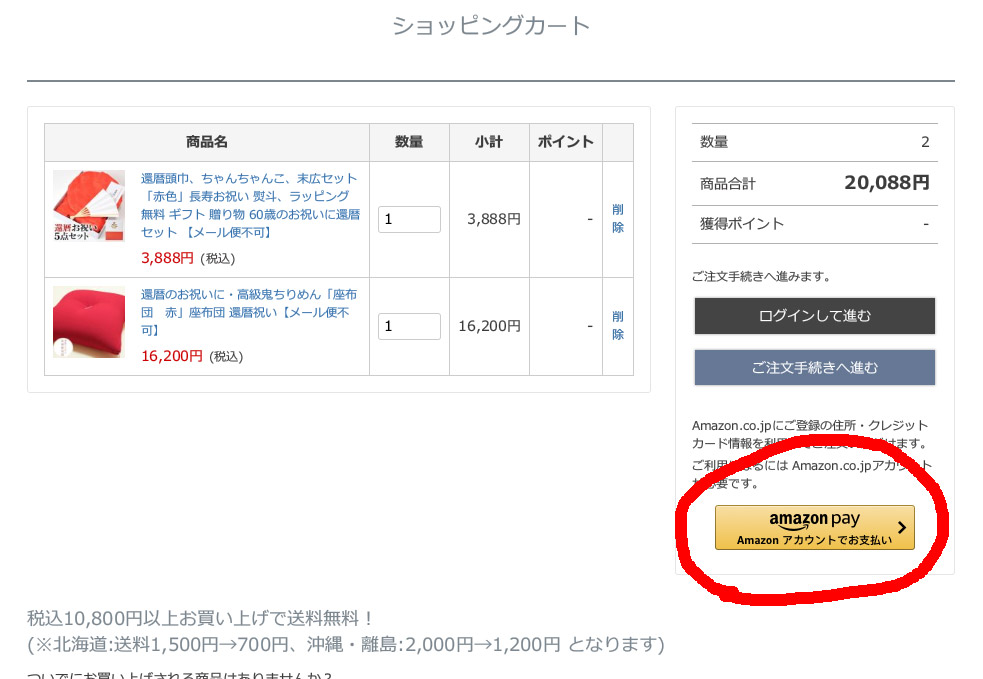
【スマートフォン画面】
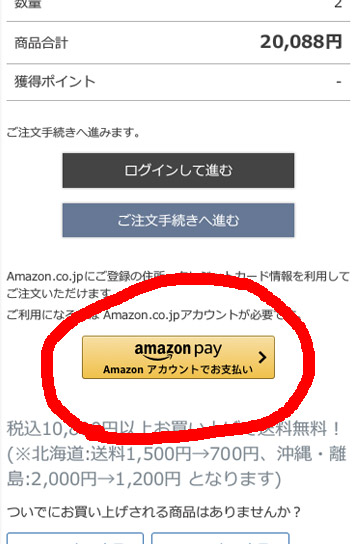
【パソコン画面・スマートフォン画面共通】
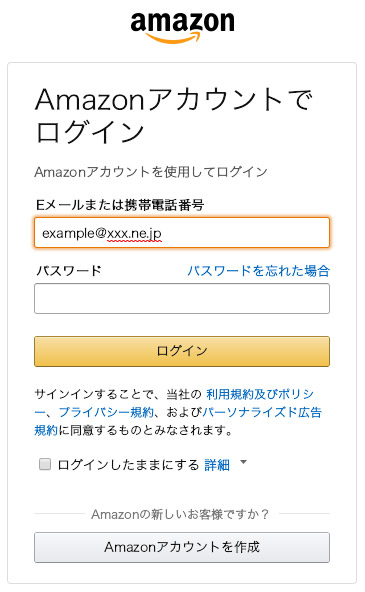
OKをクリックすると、ご注文手続き画面に移動します。2回目のAmazonサインインからは表示されません。
【パソコン画面・スマートフォン画面共通】

【パソコン画面】
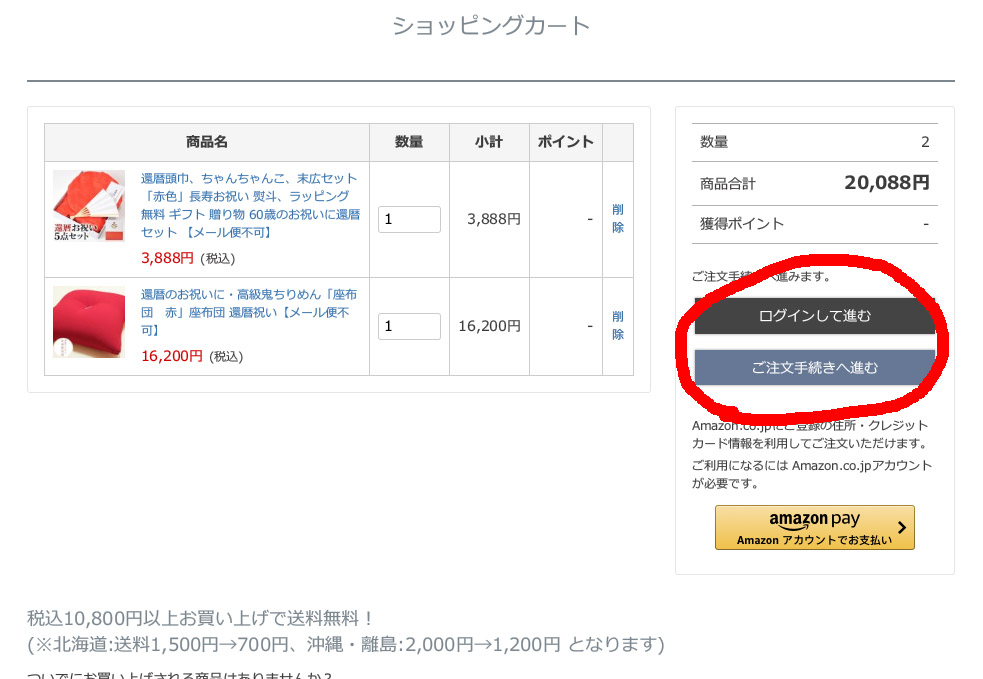
【スマートフォン画面】
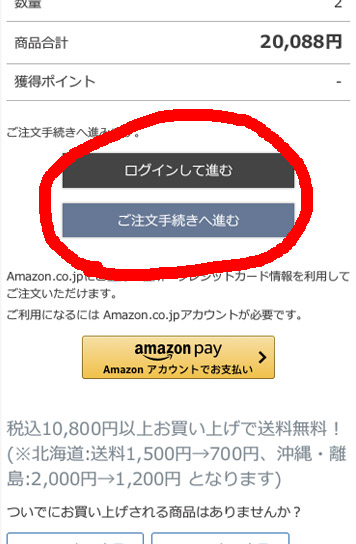
ログインして購入する場合、会員ログイン画面が表示されます。
ご登録いただいているメールアドレスとパスワードを入れてログインをクリックしてください。ログインが成功すると、ご注文手続き画面に移動します。
※すでにきもの町会員としてログイン済みの場合は、「このサイトでお支払い」というボタンが現れます。
② お客様の情報が正しいか確認してください。
③ ご希望の配送方法を選んでください。
④ (会員ログインを済まされている方のみ)クーポンまたはポイントをご利用される場合は、利用設定をしてください。
⑤ お支払い金額をご確認の上、注文を確定するをクリックしてください。注文確定ボタンをクリックすると注文完了になります。
【パソコン画面】
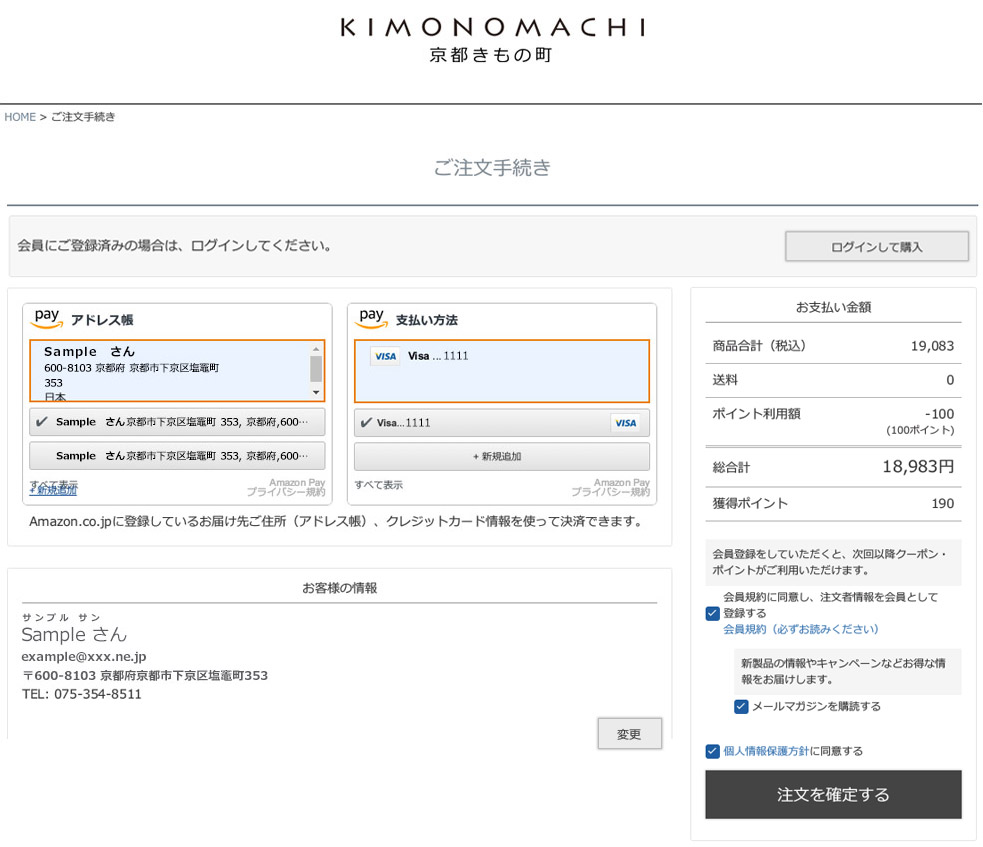
【スマートフォン画面】
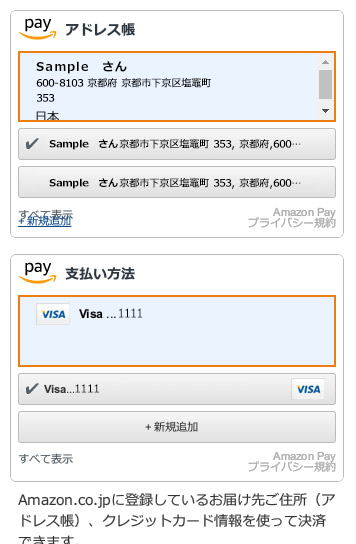
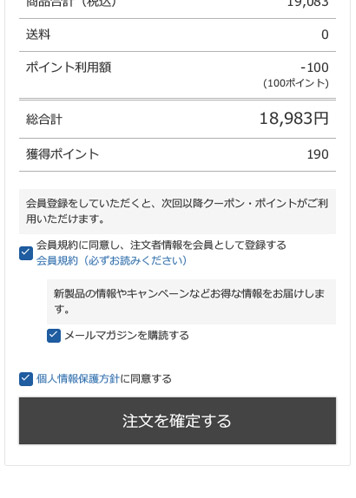
Amazon Payを利用したご注文手順
◆ ショッピングカート
Amazonアカウントでお支払い」ボタンをクリックすると、「ご注文手続き画面」に移動します。Amazonアカウントにログインしていない場合は、サインイン画面に移動します。Amazonにログインがお済みの場合は、ご注文手続き画面に移動します。
【パソコン画面】
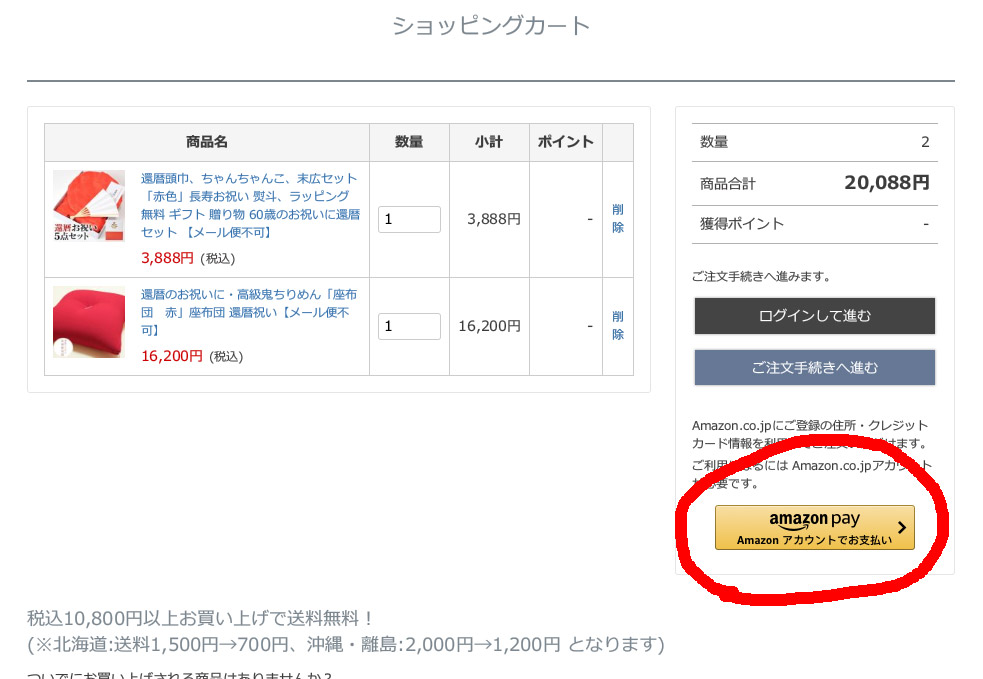
【スマートフォン画面】
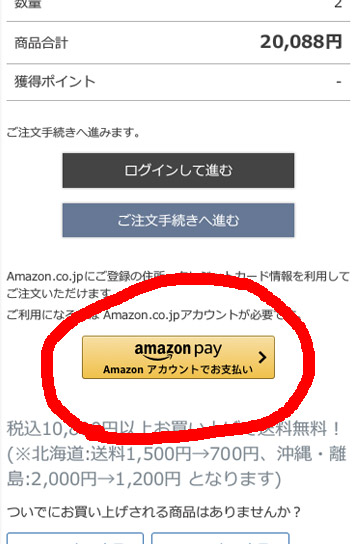
◆ Amazonアカウントを使用してサインイン
Amazonサインイン画面が表示されますので、Amazon.co.jpにご登録のアカウント情報でサインインしてください。【パソコン画面・スマートフォン画面共通】
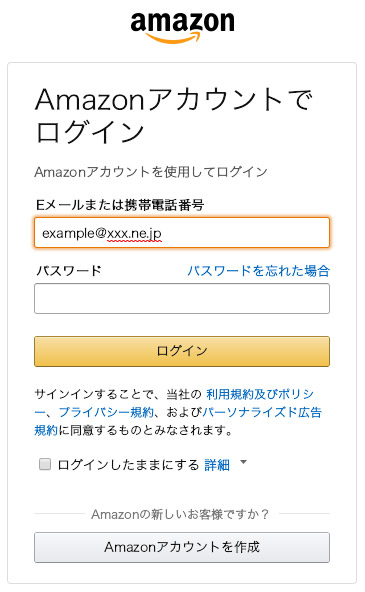
◆ サインイン確認
Amazonログインによって、Amazonから情報が提供されることに同意する画面です。OKをクリックすると、ご注文手続き画面に移動します。2回目のAmazonサインインからは表示されません。
【パソコン画面・スマートフォン画面共通】

◆ ログイン
きもの町の会員として登録されていない場合、ログインして購入するか、ログインせずに購入するかを選択する画面が表示されます。【パソコン画面】
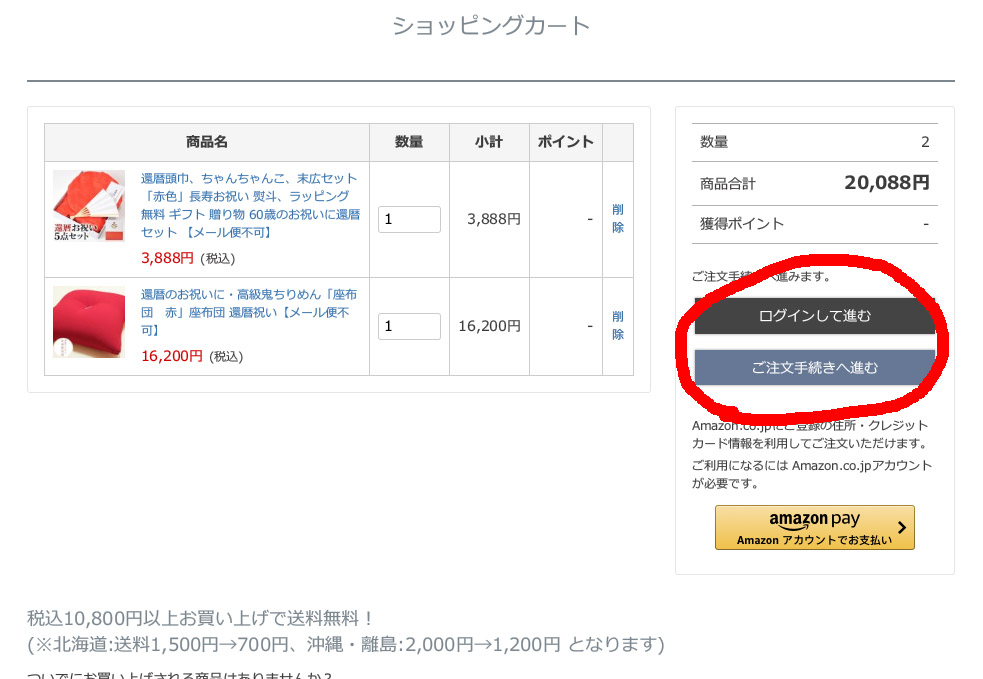
【スマートフォン画面】
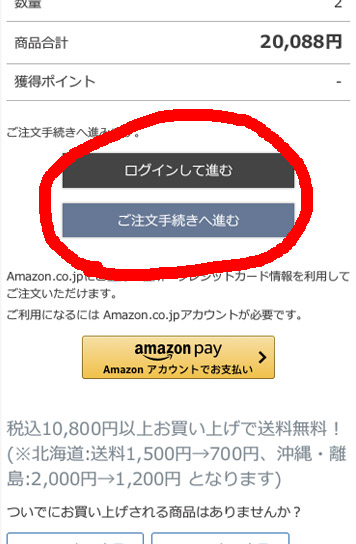
ログインして購入する場合、会員ログイン画面が表示されます。
ご登録いただいているメールアドレスとパスワードを入れてログインをクリックしてください。ログインが成功すると、ご注文手続き画面に移動します。
※すでにきもの町会員としてログイン済みの場合は、「このサイトでお支払い」というボタンが現れます。
◆ ご注文手続き
① アドレス帳からお届け先を選び、お支払い方法から注文に使用するクレジットカードを選んでください。② お客様の情報が正しいか確認してください。
③ ご希望の配送方法を選んでください。
④ (会員ログインを済まされている方のみ)クーポンまたはポイントをご利用される場合は、利用設定をしてください。
⑤ お支払い金額をご確認の上、注文を確定するをクリックしてください。注文確定ボタンをクリックすると注文完了になります。
【パソコン画面】
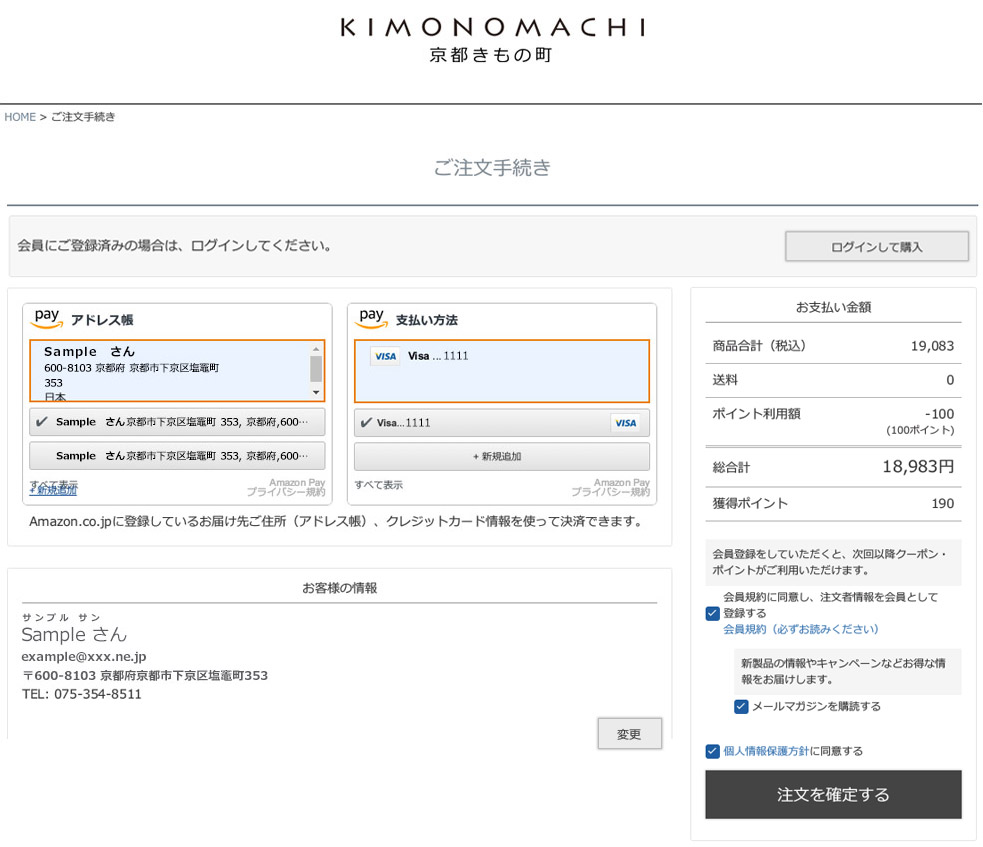
【スマートフォン画面】